PS教程:制作巖石鑲嵌的文字效果
時(shí)間:2024-02-03 11:15作者:下載吧人氣:32
作者佚名 出處:enet

一、先將photoshop打開,再創(chuàng)建一個(gè)分辨率在300像素左右,高和寬自定的白色圖像,接著再在圖像上輸入需要的黑色文字。

二、新建一個(gè)圖層1,把前景色設(shè)為#8D171A暗紅色,背景為白色,執(zhí)行ALT+DELETE用前景填充新建的圖層,再執(zhí)行濾鏡-渲染-云彩,得到下圖效果。
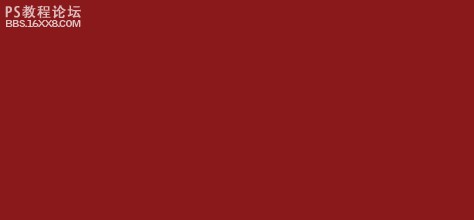
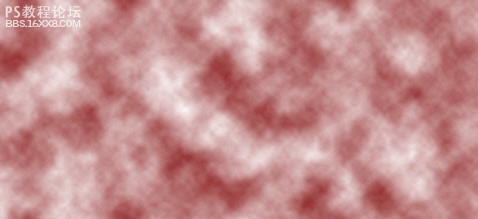
三、點(diǎn)擊來到通道面板上,先新建一個(gè)通道,然后把前景為黑色,背景為白色(快捷鍵D),然后再在這個(gè)新通道上執(zhí)行云彩濾鏡。
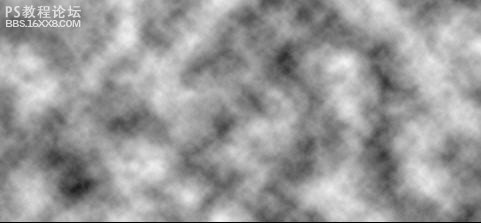
四、接著再執(zhí)行濾鏡-素描-半調(diào)圖案,把大小設(shè)為1,對比度為5,圖案類型為網(wǎng)點(diǎn)。
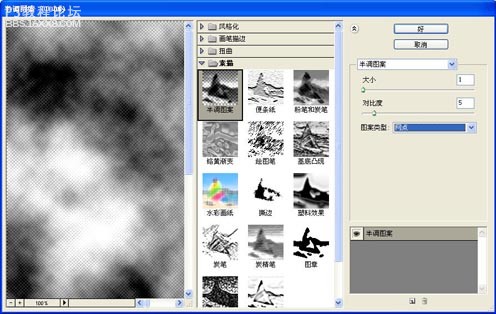
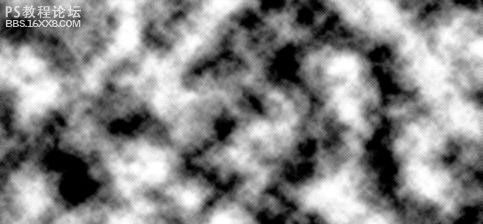
,五、按住CTRL鍵的同時(shí),用鼠標(biāo)單擊這個(gè)剛剛新建的通道,把該通道載入選區(qū),然后回到圖層面板上,對圖層1執(zhí)行CTRL+U打開色相/飽和度,在全圖狀態(tài)下把參數(shù)設(shè)為-45、-85、-55。
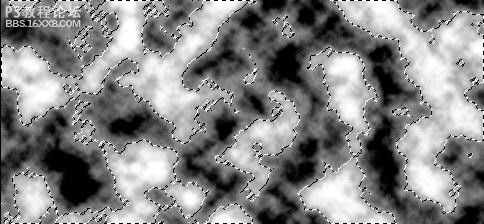
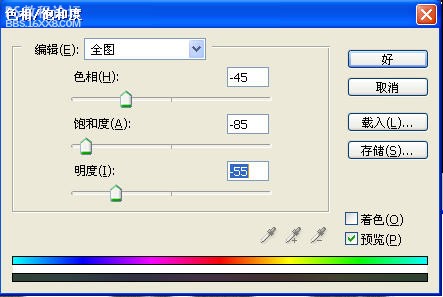
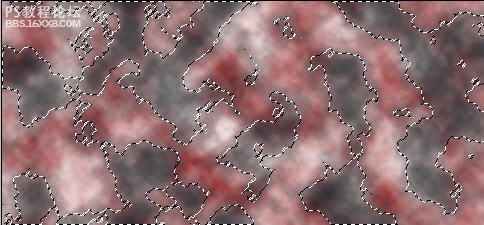
六、按CTRL+D取消當(dāng)前選區(qū),用鼠標(biāo)選中圖層1,按住ALT鍵,并用鼠標(biāo)在圖層1和文字層的中間位置點(diǎn)擊一下,這樣就把圖層1中的圖案附在了文字當(dāng)中。

七、雙擊文字圖層,打開該圖層的圖層樣式,來到斜面和浮雕樣式面板上,在結(jié)構(gòu)欄中選擇枕狀浮雕,方法為平滑,深度為1000%,方向朝上,大小為9像素,軟化為0像素,角度為120度,其它默認(rèn)。
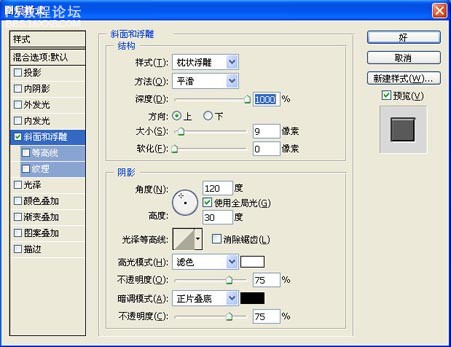
再勾選投影,在投影結(jié)構(gòu)欄中把角度設(shè)為120度,距離為24像素,擴(kuò)展為20%,大小為15像素,雜色為10%,其它采用默認(rèn)。
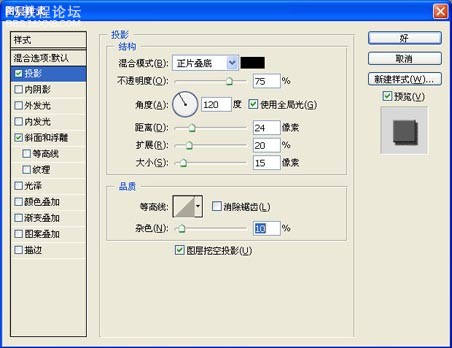

,八、再來到通道面板上,接著再創(chuàng)建一個(gè)通道,照樣是按D恢復(fù)前景和背景到默認(rèn)的黑白色,再執(zhí)行云彩濾鏡。

九、再對這個(gè)新通道執(zhí)行圖像-調(diào)整-色階命令,把輸入色階設(shè)為36、1.00、213。
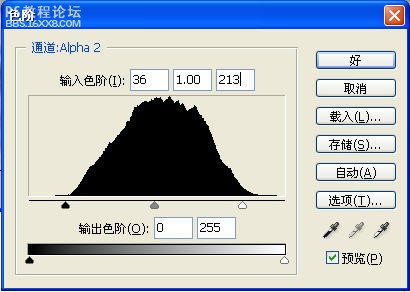
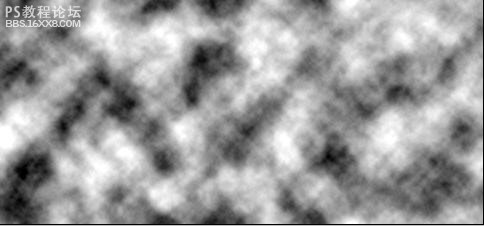
十、回到圖層面板并選中圖層1,然后執(zhí)行渲染濾鏡下的光照效果。


十一、再執(zhí)行圖像-調(diào)整-色階,在RGB通道下把輸入色階設(shè)為0、0.86、240。
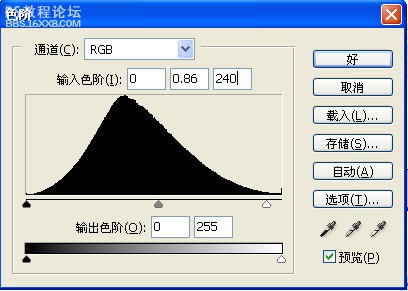

十二、在文字圖層與背景層的中間位置創(chuàng)建一個(gè)圖層2,并為該層填充黑色。

十三、再執(zhí)行濾鏡-紋理-染色玻璃,把單元格大小設(shè)為42,邊框粗細(xì)為13,光照強(qiáng)度為9。
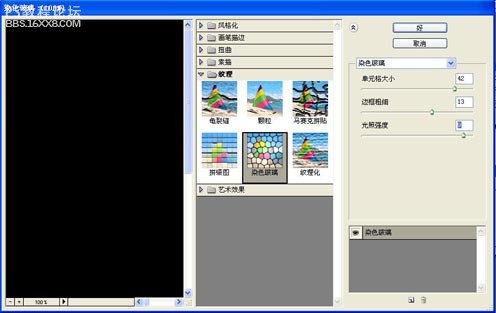

,
十四、選擇工具欄上的魔棒工具,把魔棒的容差設(shè)為32,勾選消除鋸齒和連續(xù)的,然后在黑色背景中單擊,將黑色區(qū)域變?yōu)檫x區(qū),再按DELETE鍵刪除選區(qū)。



十五、再對圖層2執(zhí)行CTRL+T,按住ALT和SHIFT鍵,把圖層2上的圖形按比例放大。

十六、對文字圖層執(zhí)行右擊刪格化處理,再按住CTRL鍵的同時(shí),用鼠標(biāo)單擊圖層2,將其變?yōu)檫x區(qū),然后把該圖層暫時(shí)隱藏起來,再執(zhí)行選擇-反選命令,然后執(zhí)行選擇-修改-收縮,收縮量為9個(gè)像素。



十七、然后再用鼠標(biāo)選中文字層,按DELETE鍵將選區(qū)中的內(nèi)容刪除,執(zhí)行CTRL+D取消選區(qū),再將準(zhǔn)備好的背景圖案添加進(jìn)去,這樣我們就把巖石鑲嵌的文字效果制作完成了,是不是非常逼真呢。。。。


一、先將photoshop打開,再創(chuàng)建一個(gè)分辨率在300像素左右,高和寬自定的白色圖像,接著再在圖像上輸入需要的黑色文字。

二、新建一個(gè)圖層1,把前景色設(shè)為#8D171A暗紅色,背景為白色,執(zhí)行ALT+DELETE用前景填充新建的圖層,再執(zhí)行濾鏡-渲染-云彩,得到下圖效果。
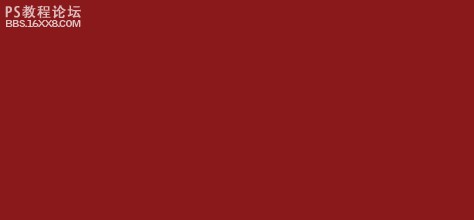
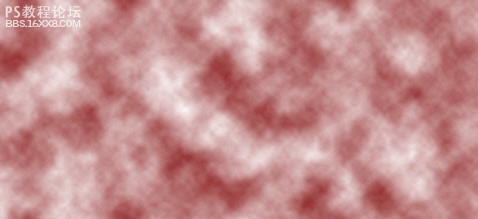
三、點(diǎn)擊來到通道面板上,先新建一個(gè)通道,然后把前景為黑色,背景為白色(快捷鍵D),然后再在這個(gè)新通道上執(zhí)行云彩濾鏡。
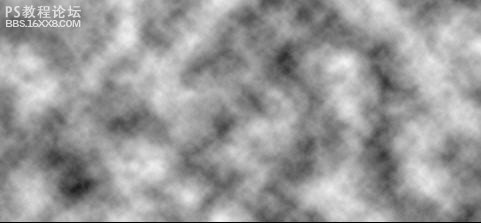
四、接著再執(zhí)行濾鏡-素描-半調(diào)圖案,把大小設(shè)為1,對比度為5,圖案類型為網(wǎng)點(diǎn)。
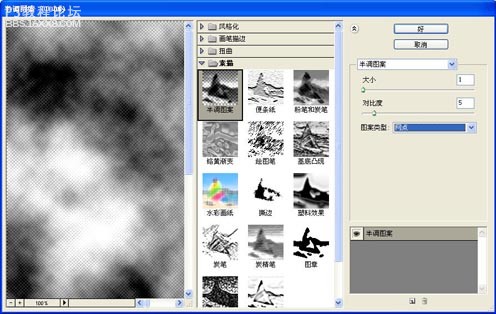
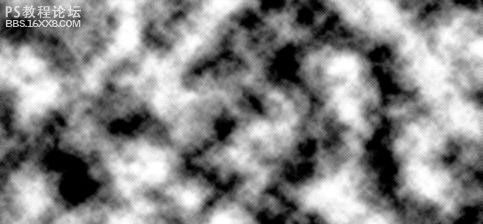
,五、按住CTRL鍵的同時(shí),用鼠標(biāo)單擊這個(gè)剛剛新建的通道,把該通道載入選區(qū),然后回到圖層面板上,對圖層1執(zhí)行CTRL+U打開色相/飽和度,在全圖狀態(tài)下把參數(shù)設(shè)為-45、-85、-55。
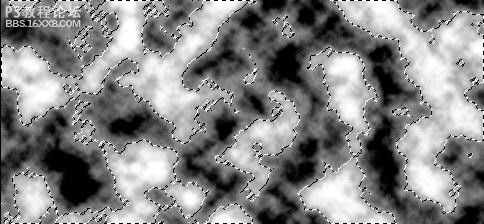
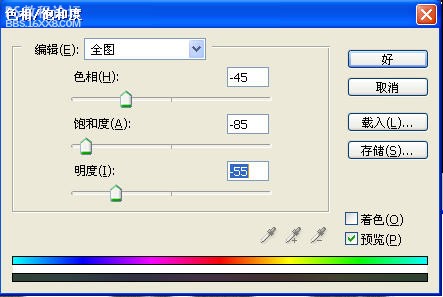
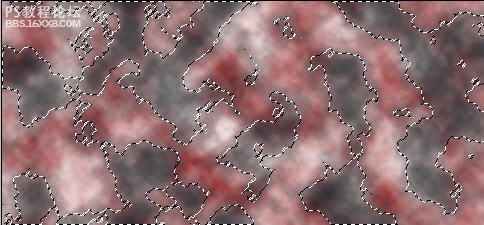
六、按CTRL+D取消當(dāng)前選區(qū),用鼠標(biāo)選中圖層1,按住ALT鍵,并用鼠標(biāo)在圖層1和文字層的中間位置點(diǎn)擊一下,這樣就把圖層1中的圖案附在了文字當(dāng)中。

七、雙擊文字圖層,打開該圖層的圖層樣式,來到斜面和浮雕樣式面板上,在結(jié)構(gòu)欄中選擇枕狀浮雕,方法為平滑,深度為1000%,方向朝上,大小為9像素,軟化為0像素,角度為120度,其它默認(rèn)。
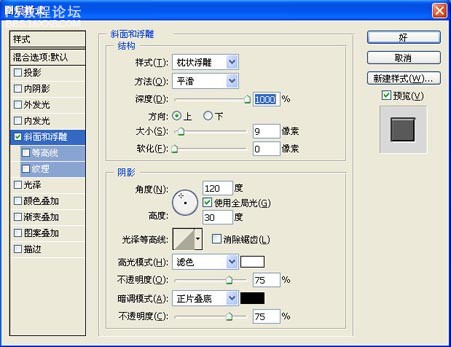
再勾選投影,在投影結(jié)構(gòu)欄中把角度設(shè)為120度,距離為24像素,擴(kuò)展為20%,大小為15像素,雜色為10%,其它采用默認(rèn)。
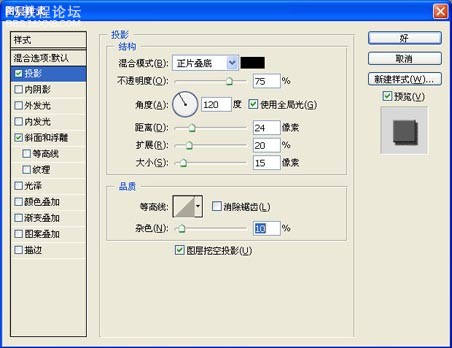

,八、再來到通道面板上,接著再創(chuàng)建一個(gè)通道,照樣是按D恢復(fù)前景和背景到默認(rèn)的黑白色,再執(zhí)行云彩濾鏡。

九、再對這個(gè)新通道執(zhí)行圖像-調(diào)整-色階命令,把輸入色階設(shè)為36、1.00、213。
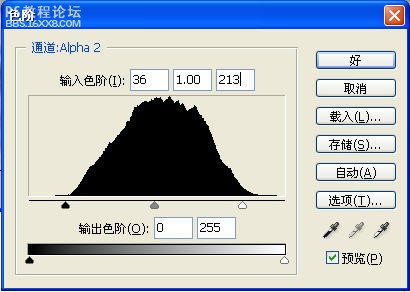
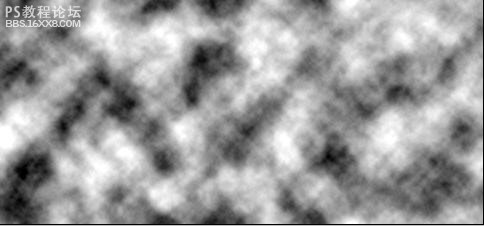
十、回到圖層面板并選中圖層1,然后執(zhí)行渲染濾鏡下的光照效果。


十一、再執(zhí)行圖像-調(diào)整-色階,在RGB通道下把輸入色階設(shè)為0、0.86、240。
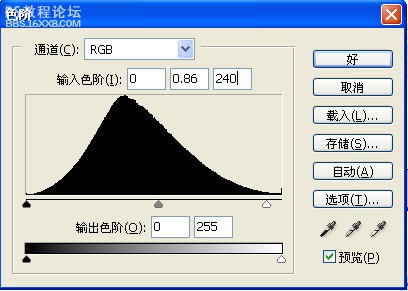

十二、在文字圖層與背景層的中間位置創(chuàng)建一個(gè)圖層2,并為該層填充黑色。

十三、再執(zhí)行濾鏡-紋理-染色玻璃,把單元格大小設(shè)為42,邊框粗細(xì)為13,光照強(qiáng)度為9。
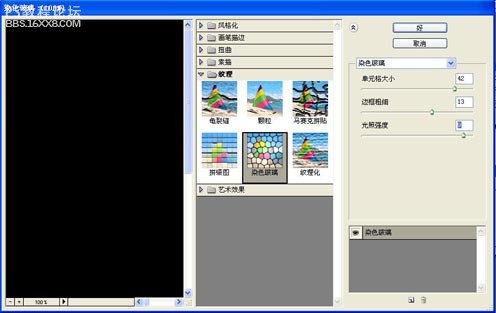

,
十四、選擇工具欄上的魔棒工具,把魔棒的容差設(shè)為32,勾選消除鋸齒和連續(xù)的,然后在黑色背景中單擊,將黑色區(qū)域變?yōu)檫x區(qū),再按DELETE鍵刪除選區(qū)。



十五、再對圖層2執(zhí)行CTRL+T,按住ALT和SHIFT鍵,把圖層2上的圖形按比例放大。

十六、對文字圖層執(zhí)行右擊刪格化處理,再按住CTRL鍵的同時(shí),用鼠標(biāo)單擊圖層2,將其變?yōu)檫x區(qū),然后把該圖層暫時(shí)隱藏起來,再執(zhí)行選擇-反選命令,然后執(zhí)行選擇-修改-收縮,收縮量為9個(gè)像素。



十七、然后再用鼠標(biāo)選中文字層,按DELETE鍵將選區(qū)中的內(nèi)容刪除,執(zhí)行CTRL+D取消選區(qū),再將準(zhǔn)備好的背景圖案添加進(jìn)去,這樣我們就把巖石鑲嵌的文字效果制作完成了,是不是非常逼真呢。。。。

標(biāo)簽文字,效果,鑲嵌,巖石,教程,制作,PS
相關(guān)推薦
相關(guān)下載
熱門閱覽
最新排行
- 1室內(nèi)人像,室內(nèi)情緒人像還能這樣調(diào)
- 2黑金風(fēng)格,打造炫酷城市黑金效果
- 3人物磨皮,用高低頻給人物進(jìn)行磨皮
- 4復(fù)古色調(diào),王家衛(wèi)式的港風(fēng)人物調(diào)色效果
- 5海報(bào)制作,制作炫酷的人物海報(bào)
- 6海報(bào)制作,制作時(shí)尚感十足的人物海報(bào)
- 7創(chuàng)意海報(bào),制作抽象的森林海報(bào)
- 8海報(bào)制作,制作超有氛圍感的黑幫人物海報(bào)
- 9碎片效果,制作文字消散創(chuàng)意海報(bào)
- 10人物海報(bào),制作漸變效果的人物封面海報(bào)
- 11文字人像,學(xué)習(xí)PS之人像文字海報(bào)制作
- 12噪點(diǎn)插畫,制作迷宮噪點(diǎn)插畫

網(wǎng)友評論